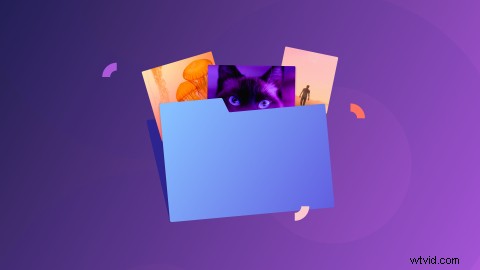
Uwielbiamy to, że nakręcenie filmu w Clipchamp zajmuje tylko kilka minut. To świetnie — jeśli chcesz, możesz stworzyć dziesiątki filmów dziennie. Co nie jest takie wspaniałe? Mnóstwo filmów i brak łatwego sposobu ich uporządkowania 😢
...do teraz! Wprowadzamy foldery (wypróbowane i przetestowane narzędzie organizacyjne) do Clipchamp. Od dziś możesz tworzyć foldery i przenosić do nich filmy — to prosty, ale skuteczny sposób na uporządkowanie strony głównej i bardziej efektywną pracę.
Jak tworzyć i używać folderów w Clipchamp
Krok 1. Odkryj foldery w menu strony głównej
Zauważysz coś nowego w menu swojej strony głównej — foldery!
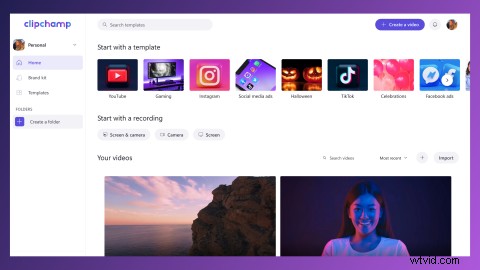
Krok 2. Utwórz folder
Utwórz folder, aby rozpocząć (nie zapomnij nadać mu dobrej nazwy).
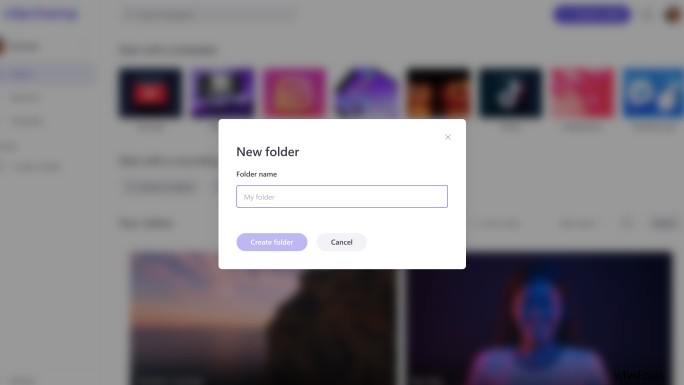
Krok 3. Dodaj filmy do swojego folderu
Twój nowy folder będzie pusty. Możesz go wypełnić, tworząc filmy w swoim folderze lub przenosząc do niego istniejące filmy.
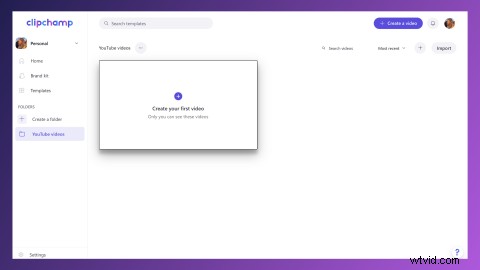
W edytorze , możesz przenieść swój film do folderu, klikając Zobacz więcej (trzy kropki obok tytułu filmu). Z menu wybierz przenieś wideo.
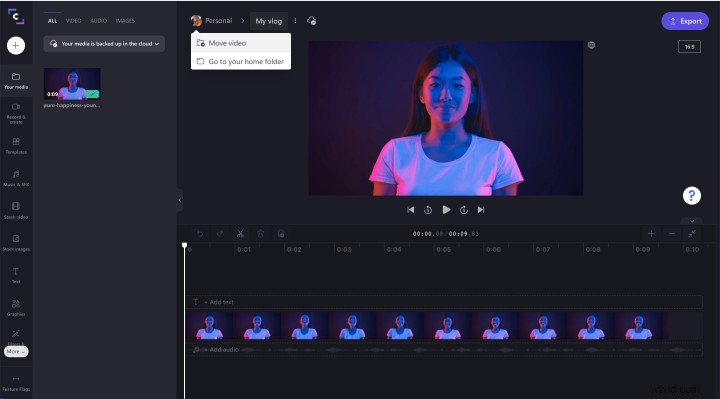
Następnie wybierz folder, do którego chcesz przenieść film.
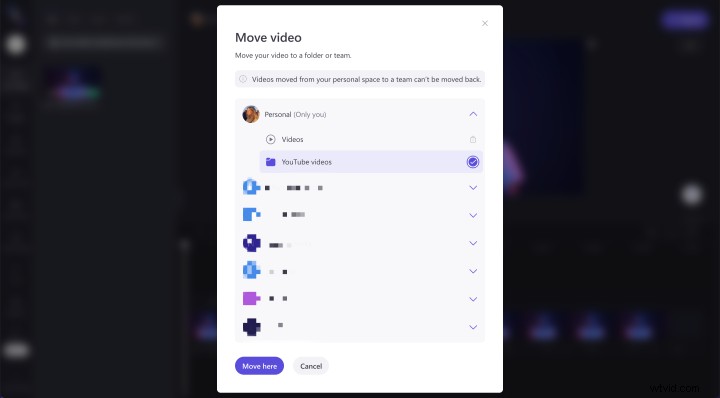
Następnym razem, gdy odwiedzisz wybrany folder, powinien on zawierać Twój film.
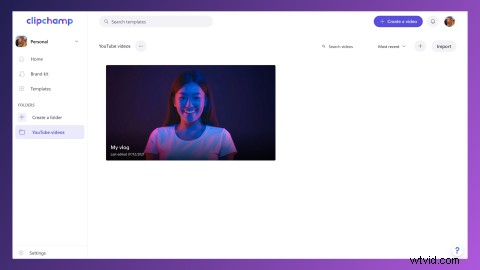
Możesz też przenieść filmy ze swojej strony głównej .
Aby to zrobić, wybierz zobacz więcej (trzy kropki) na filmie, który chcesz przenieść, a następnie wybierz przenieś.
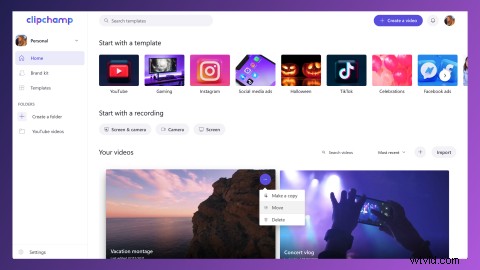
Następnie wybierz folder, do którego chcesz przenieść wideo.
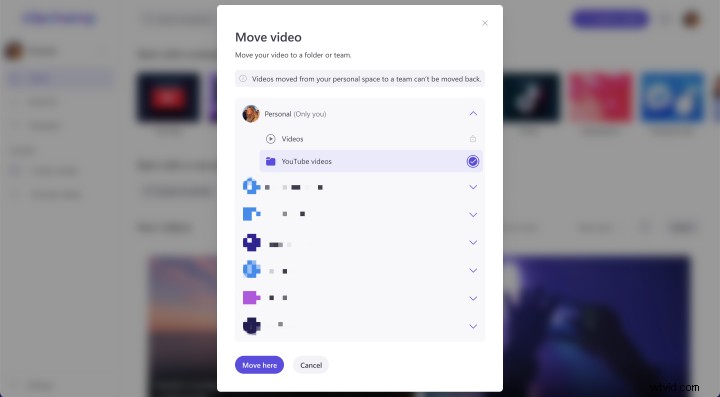
Następnym razem, gdy odwiedzisz wybrany folder, powinien on zawierać Twój film.
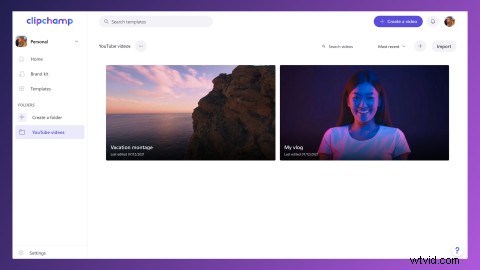
Krok 4. Zmień nazwy i usuń foldery
Obok nazwy folderu zobaczysz przycisk więcej (trzy kropki). Kliknij to, a zobaczysz listę rozwijaną z opcjami zmiany nazwy lub usunięcia folderu, jeśli kiedykolwiek będziesz ich potrzebować.
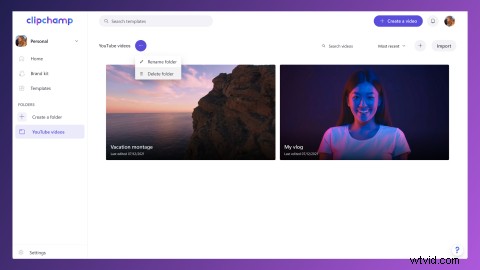
Ile folderów możesz utworzyć?
Tyle, ile chcesz! Możesz utworzyć nieograniczoną liczbę folderów w swojej osobistej przestrzeni lub w zespole.
Zorganizujmy się
Jeśli jesteś podobny do nas, nie możesz się doczekać, aż się zalogujesz i zaczniesz czyścić swoje filmy za pomocą folderów. Więc bądź jak Marie Kondo i zorganizuj się!
